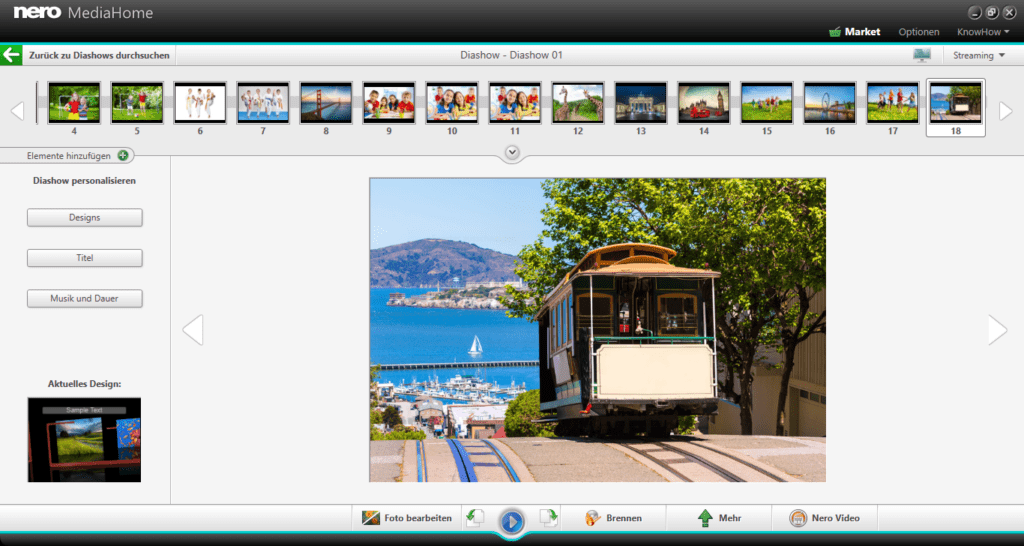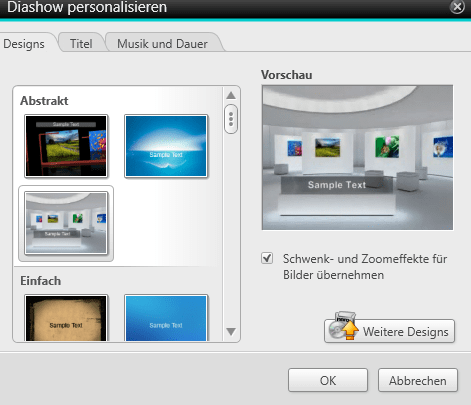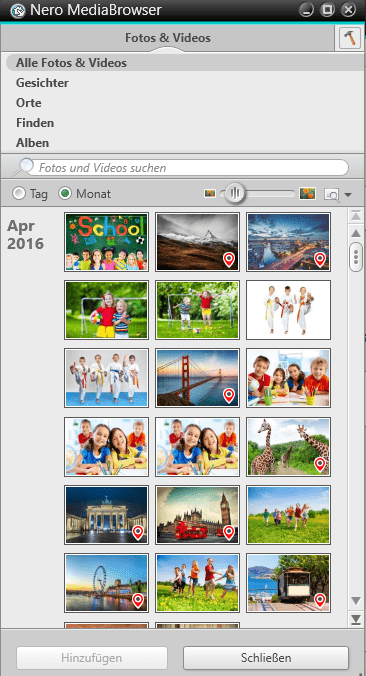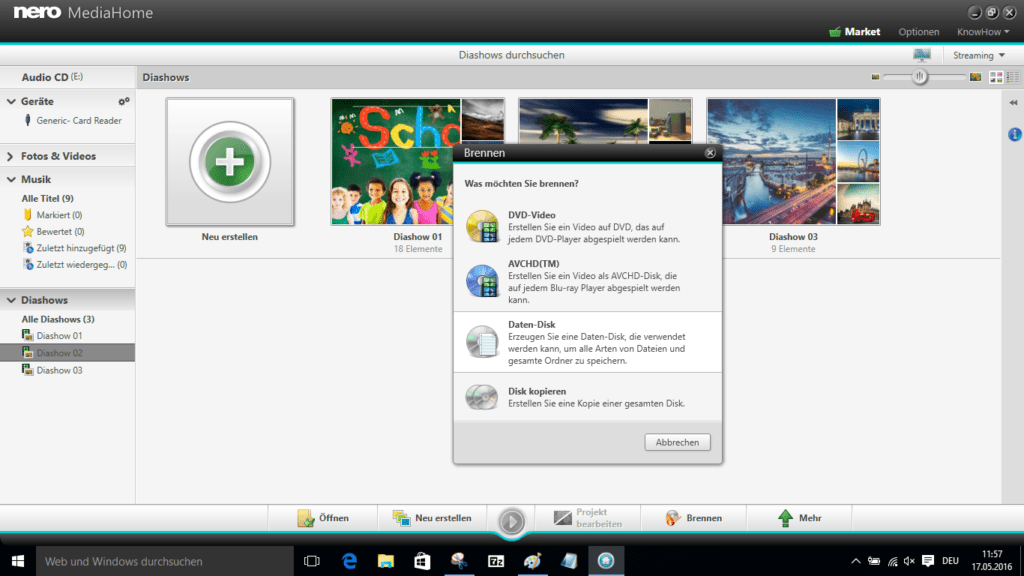Ja, das geht einfach und schnell. Erstellen Sie einfach eine sogenannte ‚Diashow’‘, die automatisch einen Film erzeugt, der aus Fotos, Videos oder einer Mischung aus beiden besteht.
Öffnen Sie ‚Nero MediaHome‘ und selektieren sie Fotos oder Videos, aus denen Sie eine gestaltete Diashow erstellen wollen. ‚Nero MediaHome‘ hat viele automatische Gestaltungsvorlagen.
Klicken Sie auf den Knopf ‘neu erstellen‘, wählen Sie ‚Diashow‘ und geben einen Namen ein. Ihre Diashow mit allen Elementen wird oben im Storyboard angezeigt.
Links wählen Sie Designs, z.B. ‚Abstrakt‘. Im Tab ‚Titel‘ sehen Sie den bereits gewählten Namen Ihrer Diashow, der als Vorspann erscheint. Diesen können Sie genau wie den Abspann verändern (Eingabe).
Unter dem Tab ‚Musik und Dauer‘ wählen Sie die Dauer der einzelnen Bilder und wählen die gewünschte Musik für Ihre Diashow. Sie können z.B. die Musik der Vorlage oder eigene Musik verwenden.
Schauen Sie sich Ihr Projekt einmal an, um einen Eindruck zu erhalten. Wenn Sie andere Designs bevorzugen, gehen Sie wieder auf Designs und wählen ein anderes.
Im Storyboard können Sie auch weitere Bilder und Videos hinzufügen. Klicken Sie auf das ‚+‘ Feld und es öffnet sich der ‚Nero MediaBrowser‘ als verkleinerter Zugriff auf all Ihre Medien.
Ihre Diashow wird automatisch gespeichert und ist jetzt fertig zum Brennen.
Wenn Sie mehrere Diashows (Videos) auf eine Video-DVD brennen wollen, wiederholen Sie den oben beschriebenen Prozess mehrere Male, klicken Sie dann ‚alle Diashows‘ und selektieren die gewünschten Diashows im Hauptbildschirm.
Dann klicken Sie auf ‚Brennen‘ unten rechts und wählen ‚DVD-Video‘. Menüs werden automatisch erstellt und dem Design Ihrer Vorlage angepasst.
Nero KnowHow 00040